
Windowsta çok çeşitli programlar çalıştırırız ve bu programlar da diyalog kutuları/Pencereleri çıkartırlar çoğu zaman bunlardaki yazılar seçilemezler , kopyalamak için ise klavyemizdeki Ctrl + C tuşlarına basmamız
gerekir sonrasında Wordpad veya Notdefteri gibi bir uygulama açış Ctrl + V tuşlarına basıp yazının kopyalanıp kopylanamadığını kontrol etmemiz gerekir , test etmek için Çalıştıra kutucuğuna aşağıdaki kodu yapıştıralım
Winver
açılan windows hakkında diyalog penceresinde ilgili klavye kısayolunu kullanıp yazıların kopyalanıp kopyalanamadığını kontrol edelim
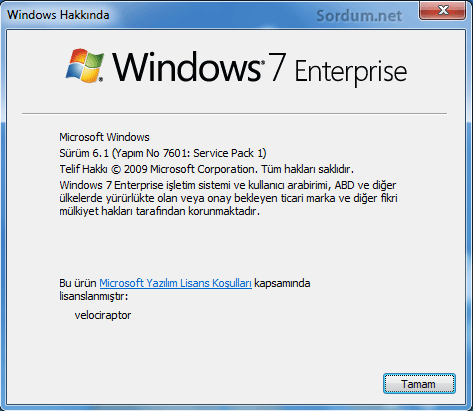
Eğer önceden Panoya (Clipboard) kopyalanmış birşey varsa bunu silmek için çalıştıra aşağıdaki komutu vermeniz yeterlidir
C:\Windows\System32\cmd.exe /c "echo off | clip"
sonrasında hafızasındaki silineceğinden diyalog pencerelerindeki yazıları tekrar kopyalamayı deneyin , bazılarınızda kopyalayacak bazılarınızda birtülü kopyalanmayacaktır , can sıkıcı bir durum oysa uğraşmaya bile değmez hem bu şekilde yapılan kopyalamada yazının belirli bir bölümünü seçme şansımız yoktur , ilaveten mesela denetim masası bileşenlerinin isimlerini veya Program ekle kaldır listesinde herhangi bir programın ismini kopyalamaya kalkarsak bunun üstte kullandığımız Ctrl + C ile de kopyalanamadığını görürüz peki ama bu yazıları kopylamak istersek ne yapmamız gerekir ? işte bu yazımızda bu konuda küçük bir uygulamadan faydalanacağız.
Textify ile Kontrol veya diyalog pencerelerindeki yazıları kopyalamak
Ücretsiz ve Kurulumsuz (Portable) olan yazılım üstte kopyalayamadığımız yazıları kopyalamamızı sağlıyor , bunu yaparkende belirli bir tuş kombinasyonunu kullanmamzı yeterli oluyor gelelim ayrıntılara:
1. Yazılımı sayfa sonundaki linkten indirelim ve çalıştıralım
2. Karşımıza aşağıdaki gibi bir arayüz gelecektir
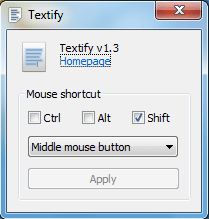
Textify penceresini kapatabiliriz çünkü birkez çalıştırıldıktan sonra kendini saatin yanına atmaktadır ve arayüzünden kapatsak bile saatin yanından kapatılmadığı sürece geri planda çalışmaktadır , Üstte kopyalayamadığımız pencereyi açalım ve shift tuşuna basılı vaziyette faremizin Orta butonuna (Tekerlek) basalım aşağıdaki şekilde yazıların kopyalanabilir hale geldiğine şahit olacağız

kopyalama tuş kombinasyonlarını kendinize göre düzenleyebilirsiniz , Elbette benzeri işi yapan farklı yazılımlar bulabilirsiniz fakat bukadar kullanımı kolay ücretsiz ve portable olanını bulabilirmisiniz bilemiyorum.
Anasayfası
Lisans: Freeware/Ücretsiz
Yayımcı: RaMMichael
Boyut: 223 KB
Sistem: Windows xp ve üzeri tüm Windowslar





Paylaşımın için teşekürler Halid
hayırlı işler. normalde balabolka gibi bir tts programıyla windowsun sadece ingilizce konuşma motoru seçilebiliyor ama bir reg dosyası tarifi buldum şu sitede;
Web Link ...
hazır link de yaptım ama silinebilir;
Web Link ...
bu şekilde Microsoft Tolga Etkinleşiyor. bunu en iyi siz duyurabilirsiniz.
ayrıca netfix.bat;
Web Link ...
Teşekürler Halid, elimizden geldiğince siz takipçilerimizin önerileri doğrultusunda çalışmalar yapmaya devame deceğiz , selamlar.
fullprogramlarindir, nirsoft ve sizi yıllardır takip ederim, ctrl + alt + delete tuş kombinasyonu ve intahara sürükleyen program kaldırma sonrası falan yeniden başlatmayı önleyici bir "nesne-exe-bat-tut-ot-bi iksir" ancak siz yapabilirsiniz. Bundan sonraki kaynar sulardan bizi koruyun lütfen, hayırlı işler.